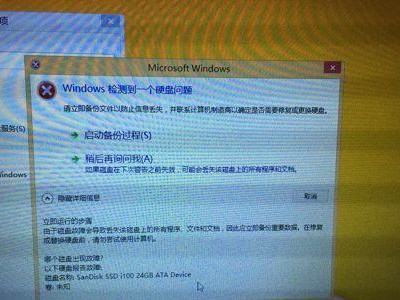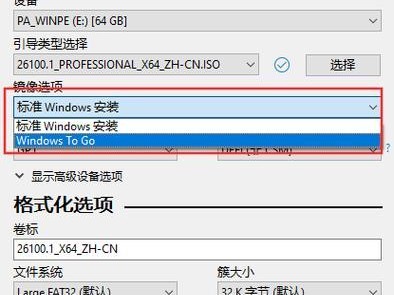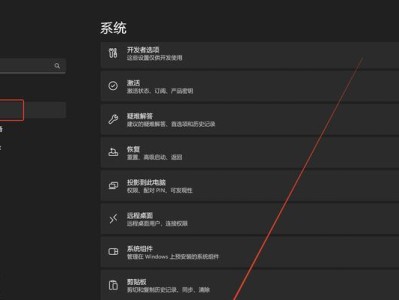在今天的科技发展中,电脑已经成为我们生活和工作中必不可少的工具。而装机则是电脑使用中最基本的步骤之一。以往的装机需要使用光盘进行安装,但随着技术的进步,利用U盘进行装机已经成为了最流行和方便的方式之一。本文将为大家详细介绍使用U盘进行装机的方法和注意事项。
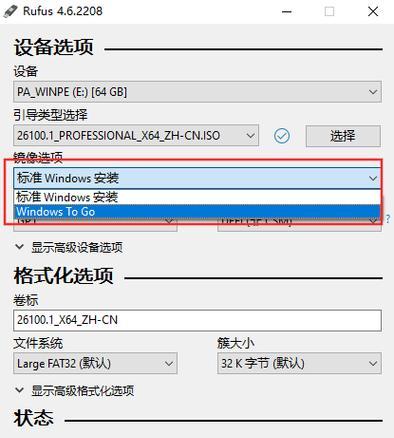
准备工作:选择合适的U盘和下载系统镜像文件
在开始安装之前,首先要选择一款合适的U盘,并确保其容量足够用来存储系统镜像文件。同时,还需要根据自己的需求下载对应版本的系统镜像文件,并保存到电脑中。
制作启动U盘:使用软件制作U盘启动盘
将选好的U盘插入电脑,并使用专业的U盘启动盘制作软件,如Rufus、UltraISO等,根据软件的指引,选择系统镜像文件并进行制作。制作完成后,U盘就成为了可以用来启动安装的装置。

BIOS设置:将电脑的启动方式改为U盘启动
在启动电脑时,按下相应的快捷键(一般是DEL或F2)进入BIOS设置界面,然后找到"Boot"或"启动选项",将启动方式改为U盘启动。保存设置并重启电脑。
进入安装界面:选择U盘启动安装系统
电脑重启后,会自动从U盘中启动,并进入安装界面。根据提示选择相应的语言、时区、键盘布局等信息,并点击"下一步"进行下一步操作。
分区设置:对硬盘进行分区和格式化
在安装界面中,选择自定义安装方式,并对硬盘进行分区和格式化。可以根据自己的需要来划分分区和选择文件系统类型。

系统安装:将系统镜像文件写入硬盘
选择好分区并确认后,点击"安装"按钮,系统就会开始将镜像文件写入硬盘中。这个过程可能会需要一些时间,请耐心等待。
驱动安装:安装相应的驱动程序
系统安装完成后,需要安装相应的驱动程序来保证硬件的正常运行。可以从官方网站或驱动光盘中获取到所需的驱动文件,并按照提示进行安装。
系统配置:设置个人喜好和网络连接
安装好驱动程序后,可以根据自己的喜好对系统进行个性化配置,如更改桌面背景、安装软件等。同时,还需要进行网络连接设置,确保能够正常上网。
系统更新:安装系统补丁和更新
为了保证系统的稳定和安全,需要及时进行系统更新。在配置好网络连接后,可以进行系统更新,安装最新的系统补丁和驱动程序。
杀毒防护:安装杀毒软件和防火墙
为了保护电脑的安全,必须安装有效的杀毒软件和防火墙。可以选择市场上常见的杀毒软件,并及时更新病毒库,确保电脑的安全。
个人文件迁移:将个人文件从备份中恢复
如果之前备份了个人文件,在完成安装后,可以将个人文件从备份中恢复到电脑中。可以通过U盘、移动硬盘等方式进行文件迁移。
软件安装:安装常用软件和工具
在完成系统安装和配置后,可以根据自己的需求安装常用的软件和工具,如办公软件、浏览器等。可以通过官方网站或应用商店进行下载安装。
优化设置:对电脑进行性能优化
为了提高电脑的运行速度和性能,可以进行一些优化设置。例如清理垃圾文件、禁用开机自启动、优化注册表等。
数据备份:定期对重要数据进行备份
为了防止数据丢失,建议定期对重要数据进行备份。可以使用外部存储设备,如U盘、移动硬盘等,或者选择云存储服务进行备份。
U盘装机,简单又方便
通过本文的详细介绍,相信大家已经了解了使用U盘进行装机的方法和注意事项。相比传统的光盘安装方式,U盘装机更加简单、方便、省时省力。希望本文能够帮助到有需要的读者,让大家轻松完成自己的电脑安装。